
プリザンター.NET Core版×AppServiceでSAML認証してみる(AppServiceへのデプロイ編)
さて、プリザンターをAzureみ入れるための箱はできたので、そちらにアプリケーションをデプロイしていきたいと思います。
デプロイについては公式のマニュアルに詳細な手順が書いてあるので、そちらを参考にしてみてください。
公式マニュアルはこちらです。
■プリザンターをAzure AppServiceにサーバレス構成でインストールする
https://pleasanter.org/manual/getting-started-pleasanter-azure
そして前回の記事はこちら
VisualStudio2019のインストール
公式マニュアルにはVisialStudio2019と書いてあるのでVisualStudio2019をインストールしたいと思います。VisialStudio2022でもイケるような気もしますが・・・
1.公式からdev-essentialメンバーシップに登録します。
https://visualstudio.microsoft.com/ja/dev-essentials/
上記MSのページにアクセスして「いますぐ参加またはアクセス」をクリックしてください。

2.Microsoftアカウントでログインし、使用条件に同意します。
3.連絡先メールアドレスに登録したメールアドレスに下記メールが届くので「Confirm email」をクリックします。
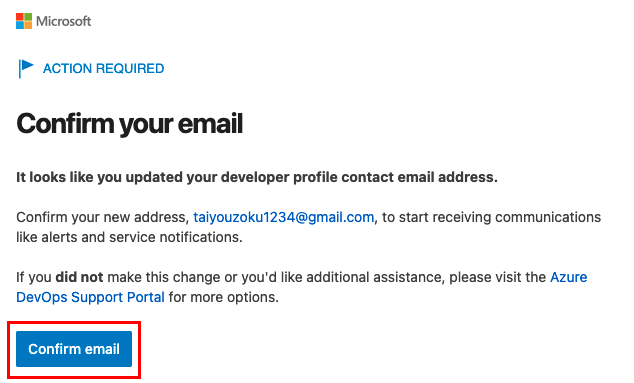
3.VisualStudioSubscriptionのページで「ダウンロードタブ」に移動し「VisualStudio2019」をクリックして「VisualStudio2019 Professional」をダウンロードします。
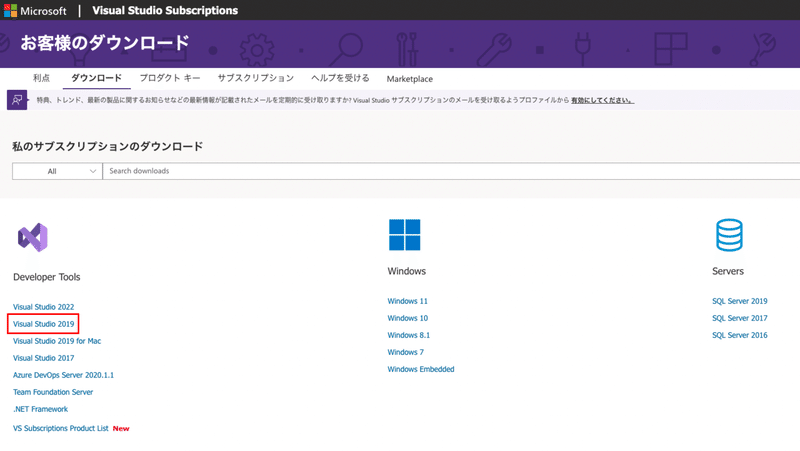
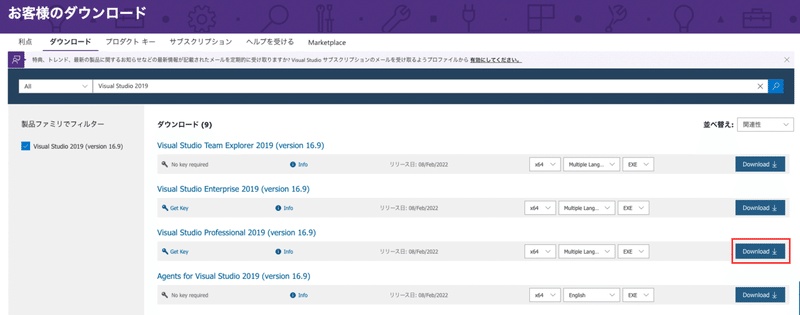
2.ダウンロードした「vs_Professional.exe」を実行するとインストーラが実行されるので「ASPNETとWeb開発」にチェックを入れてVisualStudio2019 Professionalのインストールをします。
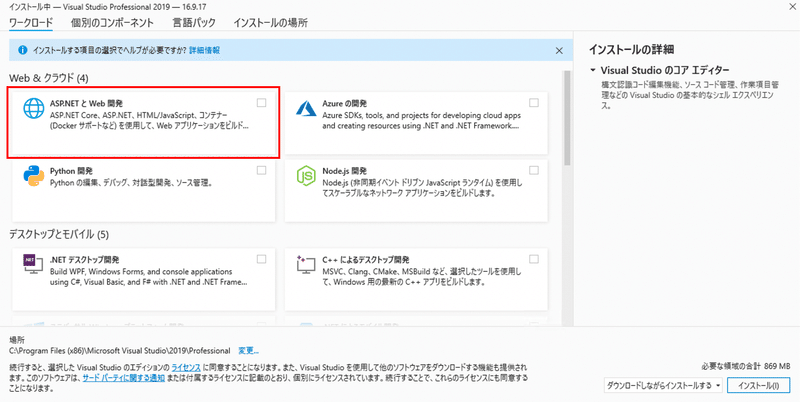
3.下記画面が表示されるのでしばらく待ちます。
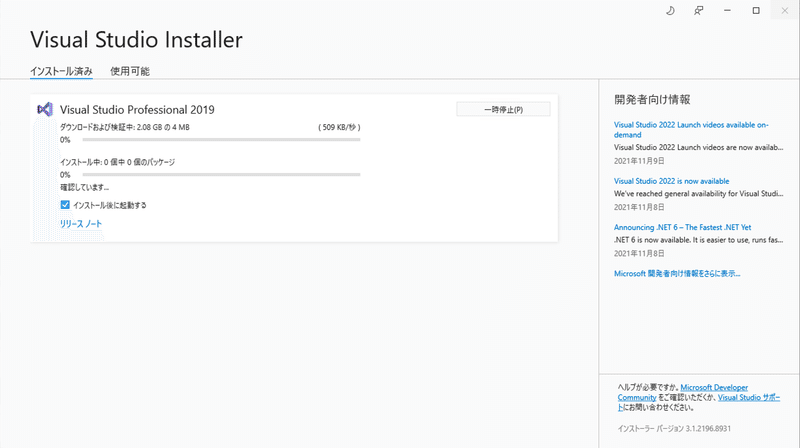
4.インストールが完了したら「スタートボタン」から「VisualStudio2019」をクリックして下記画面が表示されたらインストール完了です。サインインはAppServiceとSQLデータベースを作成したサブスクリプションにアクセスできるユーザーでサインインしてください。
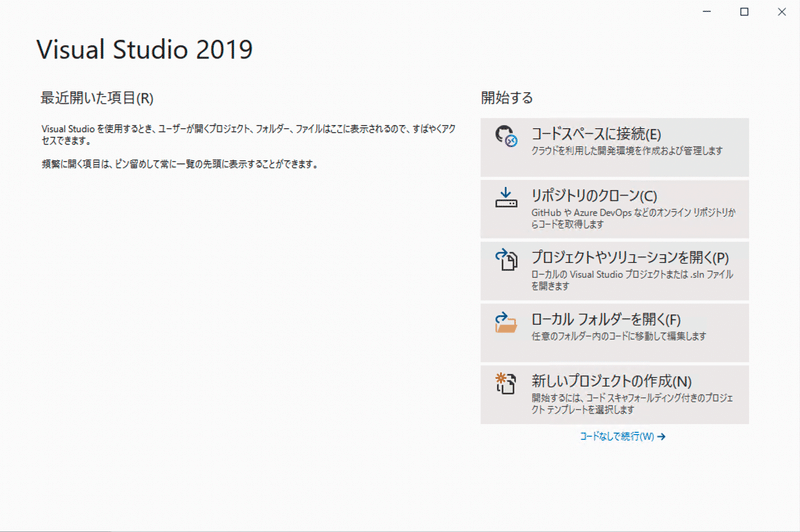
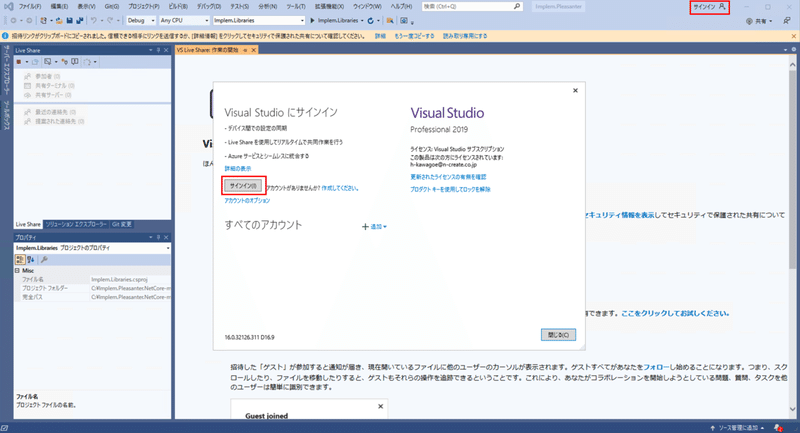
AppServiceへのデプロイ
■プリザンターをAzure AppServiceにサーバレス構成でインストールする
https://pleasanter.org/manual/getting-started-pleasanter-azure
上記を参照してください。
接続文字列はSQLデータベースから確認できます。
1.「リソースグループ」から「SQLデータベース」を選択
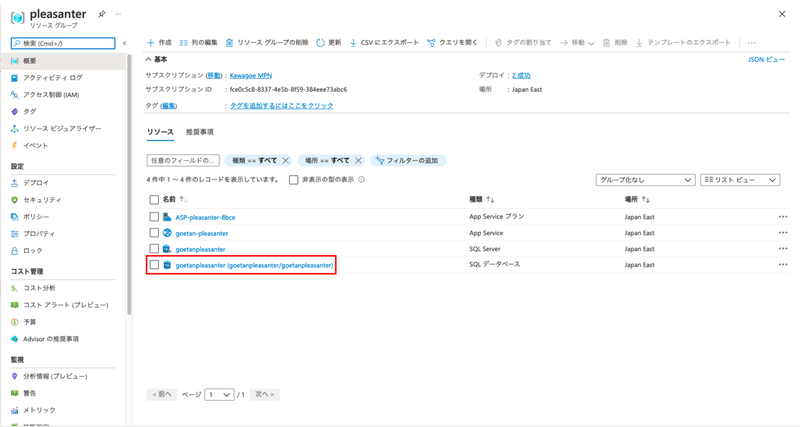
2.「SQLデータベース」の「リソース」から接続文字列を確認します。必要なものは以下だけです。
Server=goetan-pleasanter.database.windows.net;
Database=goetanpleasanter;
UID=goetan-pleasanter-admin;
PWD=<DBのsaパスワード>;
Connection Timeout=30
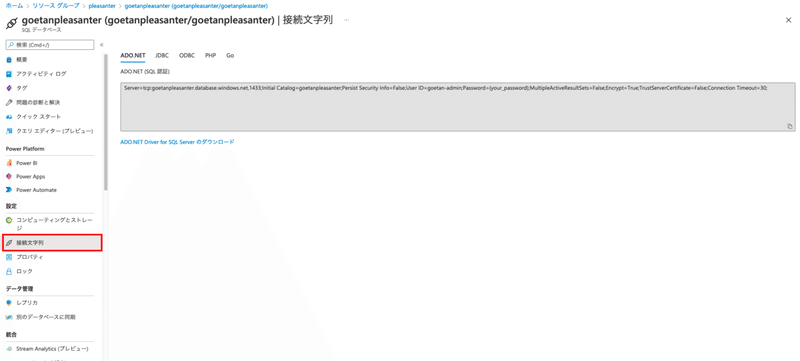
SaConnectionString
OwnerConnectionString
UserConnectionString
の部分は同じものを入力します。
あとは公式のマニュアルの通りにVisualStudioで手順通りに実行すればアプリケーションがAppServiceに発行されて下記URLでプリザンターが表示できるようになります。
http://goetan-pleasanter.azurewebsites.net/
続きはこちら
この記事が気に入ったらサポートをしてみませんか?
